Msdownld.tmp: Hva er denne mappen, og hvordan kan jeg fjerne den?
Lurer du på hvorfor du ser msdownld.tmp i en av stasjonen eller flere stasjoner? Ikke bekymre deg, denne skjulte mappen er ikke skadelig for PCen din.
Msdownld.tmp-mappen er en midlertidig mappe som brukes av installasjonsprogrammet for Internet Explorer 6. Oppsettprosessen fjerner ikke den etter at Internet Explorer er installert på grunn av Microsoft-feil.
Imidlertid er innholdet i msdownld.tmp tomt, noe som betyr at det er ufarlig.
Vi har samlet 5 metoder som kan brukes til å fjerne msdownld.tmp fra din Windows 10 PC.
Slik sletter du msdownld.tmp-mappen
- Oppdater Internet Explorer
- Slett msdownld.tmp-mappen
- Bruk CCleaner
- Kjør SFC Scan
- Kjør diskopprydding
Som du kan se fra denne listen, skal vi fokusere på to hovedmetoder: Manuell sletning av den respektive mappen og bruk av en tredjeparts programvare eller noen av Windows 10 innebygde verktøy for å fjerne den.
1. Oppdater Internet Explorer
Problemet msdownld.tmp oppstår på grunn av installasjonen av Internet Explorer 6; Dette er imidlertid en eldre IE-versjon.
Vurder å oppdatere nettleseren din i Internet Explorer ved hjelp av Microsoft Update, som du kan laste ned her.
Du kan også helt avinstallere Internet Explorer 6 ved hjelp av IObit Uninstaller her og deretter installere en fersk kopi av Internet Explorer nettleser.
2. Slett mappen msdownld.tmp
Msdownld.tmp-mappen kan ikke enkelt vises på din Windows-PC fordi den tilhører kategorien skjulte filer.
For å slette mappen må du imidlertid aktivere skjulte filer for å kunne ses og slette msdownld.tmp-mappen etterpå. Slik gjør du dette:
- Gå til Start> Computer
- For Windows 10, klikk "Vis" og merk av "Skjulte elementer". For Windows 7, klikk på "Organiser" øverst til venstre og velg "Mapper og søkealternativer".
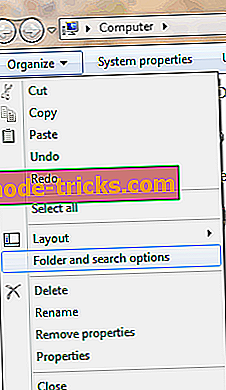
- Klikk på "Vis" -fanen, velg "Vis skjulte filer, mapper og stasjoner" og fjern deretter merket "Skjul filutvidelser for kjente filtyper".
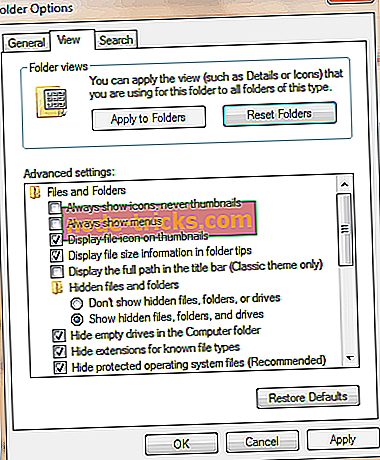
- Deretter klikker du Bruk og velger deretter "OK".
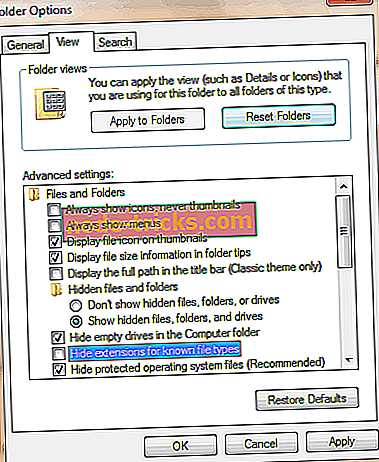
- Skriv nå "msdownld.tmp" uten anførselstegn i søkefeltet (øverst til høyre)
- Høyreklikk på "tmp" -mappen og velg "Slett". Følg instruksjonene for å slette mappene msdownld.tmp.
3. Bruk CCleaner
CCleaner er et Windows-verktøy program som kan fjerne fikse systemfiler, fjerne midlertidige filer og mapper. Du må kanskje laste ned CCleaner på Windows-PCen din for å fjerne mappen msdownld.tmp. F
la disse trinnene for å installere og bruke CCleaner:
- Last ned CCleaner gratis versjon eller Last ned CCleaner Pro-versjonen
- Installer og følg instruksjonene for å fullføre installasjonen.
- Etter installasjon, start CCleaner, og klikk deretter på "Analyser" -alternativet.
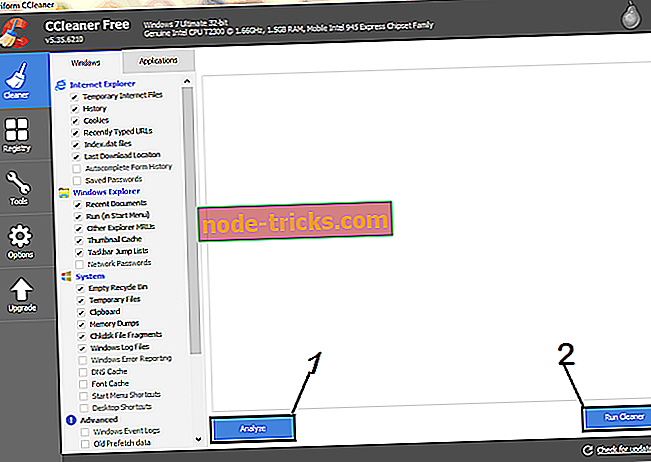
- Når CCleaner er ferdig med å skanne, klikker du på "Run Cleaner". Følg instruksjonene for å aktivere CCleaner slette de midlertidige filene.
Du kan også bruke andre tredjeparts registret rengjøringsmidler. For mer informasjon om de beste registret rengjøringsmidler å installere, sjekk ut denne listen.
4. Running System File Check Scan
En annen måte som du kan fjerne midlertidig mappe msdownld.tmp på, er ved å kjøre systemfilkontroll. SFC kan brukes til å skanne, sjekke og fjerne midlertidige filer.
Følg disse trinnene for å kjøre en SFC-skanning på Windows-PCen:
- Gå til Start-menyen og skriv "cmd" uten sitat. Høyreklikk på Kommandoprompt-ikonet og klikk på "Kjør som administrator". Klikk "ja" for å godta UAC-spørringen.
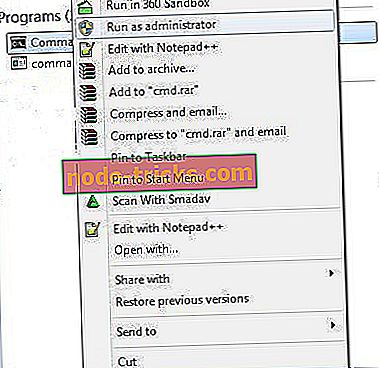
- Også, i cmd-ledeteksten, skriv "sfc" uten anførselstegn og trykk "Enter" -tasten.
- Skriv nå "/ scannow" uten anførselstegn og trykk "Enter" -tasten.
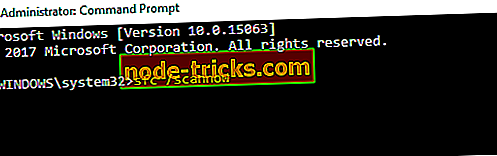
- Endelig, start Windows-PCen din og prøv å starte programmet på nytt.
5. Kjør diskopprydding
I tillegg kan du også kjøre diskopprydding på Windows-PCen for å fikse det midlertidige mappeproblemet. Diskopprydding er et Windows-verktøyprogram som reduserer antall unødvendige filer på harddisken for å frigjøre diskplass.
Den fjerner også midlertidige filer, tømmer papirkurven og fjerner uønskede systemfiler. Slik kjører du Diskopprydding:
- Gå til Start> Skriv Diskopprydding og trykk "Enter".
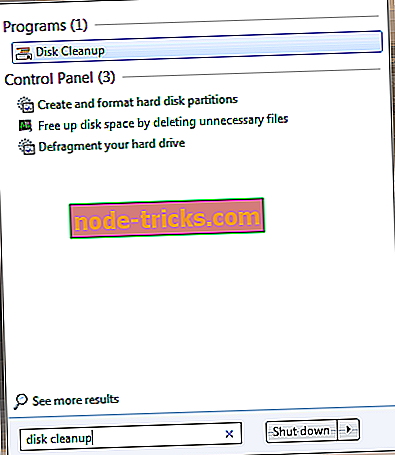
- Vent på Diskopprydding for å skanne disken din.
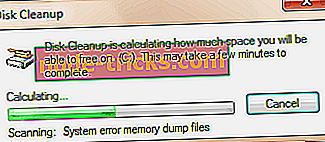
- Etter skanningen, merk av for "Midlertidige filer" -boksen, og klikk deretter på "OK" for å slette.
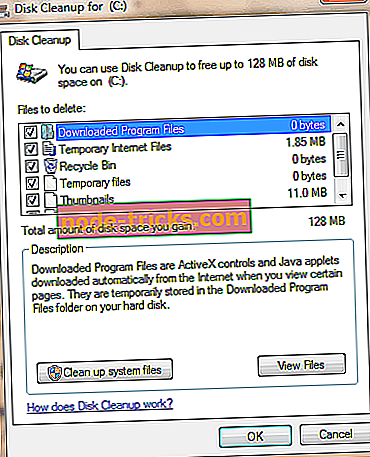
- Velg "slett filer" for å fortsette.
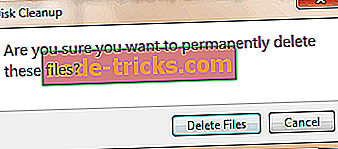
Som konklusjon er disse rettelsene som kan brukes til å slette mappen msdownld.tmp på Windows PC. Du kan imidlertid kjøre Windows Update på din PC som en ultimate løsning på problemet.
Redaktørens merknad: Dette innlegget ble opprinnelig publisert i oktober 2017 og har siden oppdatert for friskhet og nøyaktighet.

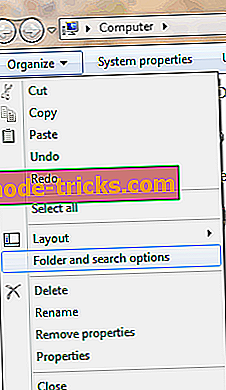
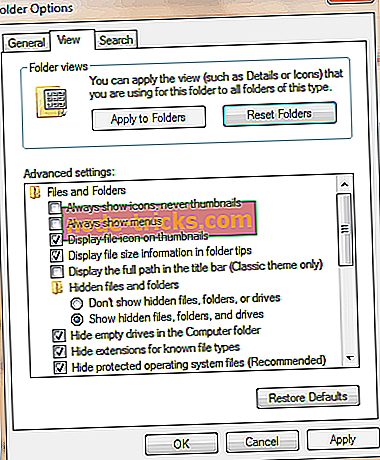
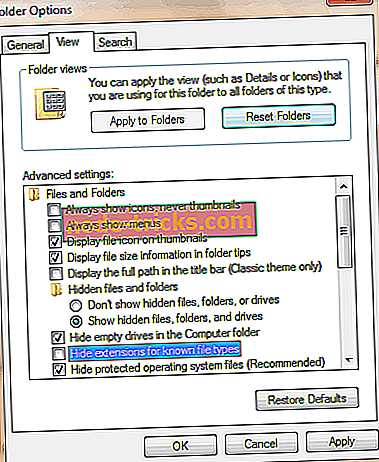
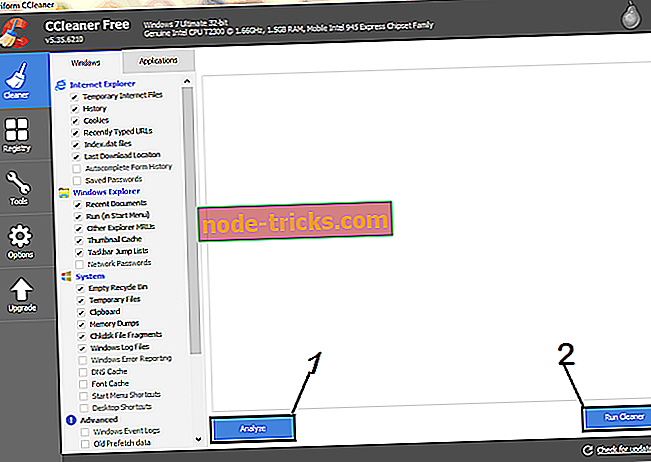
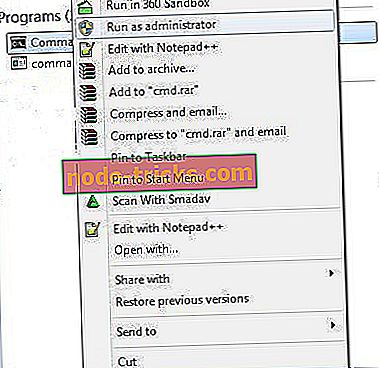
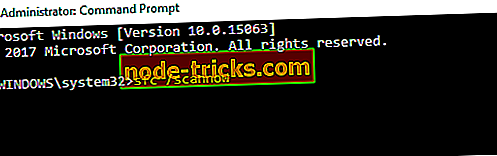
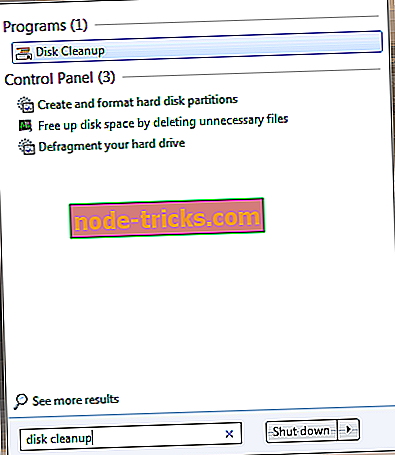
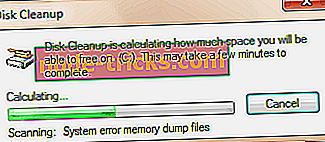
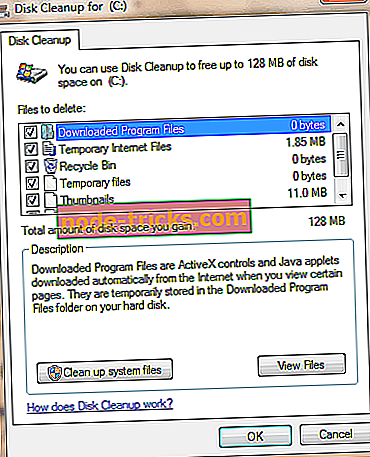
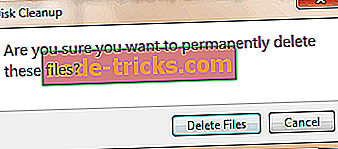

![Fix: Kan bare starte opp i UEFI BOOT Men Bios jobber ikke [Windows 10]](https://node-tricks.com/img/fix/543/fix-can-only-boot-into-uefi-boot-bios-is-not-working.jpg)
![5 beste programvare for å kvantifisere lyd [2019 Liste]](https://node-tricks.com/img/software/943/5-best-software-quantize-audio-2.jpg)




